Po zakończeniu sprawdzania zgodności danych sprawozdań i zbiorów centralnych dla danego okresu możemy zobaczyć szczegółowe wyniki kontroli zgodności danych. W tym celu na liście kontrolowanych okresów zaznaczamy okres o statusie "sprawdzono" i wykonujemy operację Wyświetlenie wyników kontroli zgodności danych.
Zostanie otwarte okno "Wyniki kontroli sprawozdań i zbiorów centralnych", zawierające listę jednostek objętych regułami kontrolującymi zgodność danych.
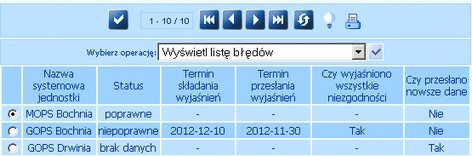
Dla każdej jednostki w kolumnie "Status" zostanie wyświetlony wynik walidacji.
Status:
| • | "poprawne" oznacza, że sprawozdanie danej jednostki za dany okres sprawozdawczy jest zgodne ze zbiorem centralnym w zakresie zdefiniowanych reguł. |
| • | "niepoprawne" oznacza, że sprawozdanie danej jednostki za dany okres sprawozdawczy jest niezgodne ze zbiorem centralnym w zakresie zdefiniowanych reguł, zawiera błędy. |
| • | "brak danych" oznacza, że jednostka nie przekazała sprawozdania lub zbioru centralnego za dany okres. |
Brak danych w kolumnie "Termin składania wyjaśnień" oznacza, że jednostka nie została poproszona o wyjaśnienia.
Brak danych w kolumnie "Termin przekazania wyjaśnień" oznacza, że jednostka nie przesłała wyjaśnień.
Jeżeli wynik sprawdzenia dla danej jednostki jest błędny (status "niepoprawne"), to możemy:
| • | wyświetlić listę błędów. W tym celu zaznaczamy jednostkę, dla której status sprawdzenia jest "niepoprawne" i wykonujemy operację Wyświetlenie listy błędów. |
Otworzy się listę reguł, dla których nie spełniono walidacji.
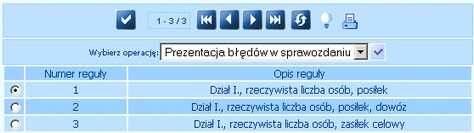
Za pomocą operacji Prezentacja błędów w sprawozdaniu możemy wyświetlić widok przesłanego sprawozdania jednostki z zaznaczoną wybraną błędną regułą.
| • | wyświetlić te błędy w sprawozdaniu. W tym celu zaznaczamy jednostkę, dla której status sprawdzenia jest "niepoprawne" i wykonujemy operację Prezentacja błędów w sprawozdaniu. Prezentacja błędów w sprawozdaniu wywołana z tego okna będzie zawierać wszystkie niespełnione reguły przez jednostkę. |
| • | wysłać prośbę o wyjaśnienie niezgodności. W tym celu zaznaczamy jednostkę, dla której status sprawdzenia jest "niepoprawne" i wykonujemy operację Poproszenie o wyjaśnienia. Otworzy się okno, w którym należy wprowadzić Termin składania wyjaśnień oraz wskazać jednostki, które powinny złożyć wyjaśnienia z powodu niespełnienia reguł. |
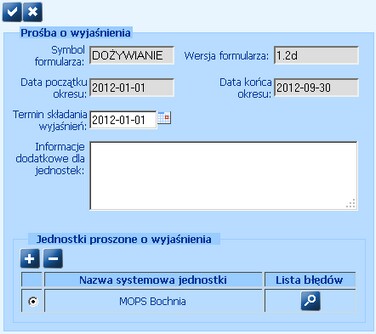
W sekcji Jednostki proszone o wyjaśnienia system automatycznie dodaje jednostkę, dla której wynik kontroli jest błędny i dla której wykonaliśmy operację Poproszenie o wyjaśnienia. Jeżeli chcemy przesłać prośbę o wyjaśnienia do pozostałych jednostek, dla których wynik kontroli jest błędny oraz które nie przesłały wyjaśnień lub przesłały niekompletne wyjaśnienia, dodajemy je na listę korzystając z ikony Dodaj.
Ponadto w polu Informacje dodatkowe dla jednostek możemy podać dodatkowe informacje dla jednostek, których treść zostanie dołączona do przesłanego komunikatu.
Wprowadzone dane zatwierdzamy ikoną Akceptuj.
Po akceptacji, wybrana jednostka (lub jednostki) otrzyma komunikat z prośbą o przesłanie wyjaśnień dotyczących niepoprawnych reguł:
"Sprawozdanie ${symbol} za okres od ${data od} do ${data do} nie spełnia reguł kontrolujących jego zgodność z danymi zbioru centralnego. Jednostka ${nazwa jednostki żądającej wyjaśnień} prosi o wyjaśnienia w tym zakresie. Wyjaśnienia należy przesłać do dnia ${termin}. Aby przesłać wyjaśnienia, należy skorzystać z menu Wyjaśnienia dot. niezgodności sprawozdań i zbiorów centralnych. ${informacje dodatkowe dla jednostek}"
| • | wyświetlić przesłane wyjaśnienia jednostki. W tym celu zaznaczamy jednostkę, dla której status sprawdzenia jest "niepoprawne" i wykonujemy operację Wyświetl wyjaśnienia jednostki. |
Uwaga! Przeglądanie wyjaśnień nie jest dostępne dla jednostek:
- których dane uznane zostały za poprawne,
- które nie przesłały sprawozdania lub zbioru centralnego,
- które nie zostały poproszone o złożenie wyjaśnień.
Otworzy się okno, zawierające listę niespełnionych reguł wraz z wyjaśnieniami, które zostały przesłane przez jednostkę (kolumna "Przyczyna niezgodności").
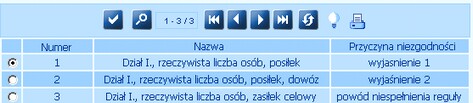
Za pomocą ikony ![]() możemy zobaczyć szczegółowe dane reguły oraz wyjaśnienia uzupełnione przez jednostkę dla wybranej reguły.
możemy zobaczyć szczegółowe dane reguły oraz wyjaśnienia uzupełnione przez jednostkę dla wybranej reguły.
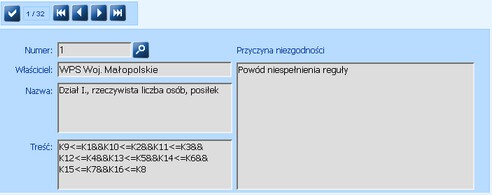
Ikona ![]() obok numeru reguły pozwala na otwarcie podglądu reguły w sprawozdaniu. Na podglądzie zaznaczoną regułą będzie ta, dla której aktualnie przeglądane są wyjaśnienia.
obok numeru reguły pozwala na otwarcie podglądu reguły w sprawozdaniu. Na podglądzie zaznaczoną regułą będzie ta, dla której aktualnie przeglądane są wyjaśnienia.